План работы
1. ( Фабиус ) Экспорт: доход, анкетные данные, стаж
2. ( Документы ПУ 5 ) Импорт экспортированных данных
3. ( Фабиус ) Распределение удержанных страховых взносов
4. ( Документы ПУ 5 ) Импорт уплаченных взносов из DBF-файла
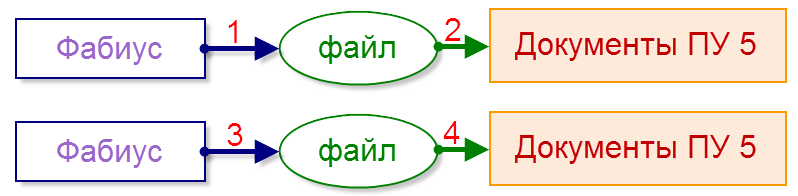
1. Экспорт: доход, анкетные данные, стаж ( Фабиус )
Необходимо выгрузить некоторые данные о ваших сотрудниках в программу "Документы ПУ 5"
Для этого необходимо в дереве модулей выполнить следующий пункт
З а р п л а т а - ПФ - ДОКУМЕНТЫ ПУ 5 Перенос данных - c 2011 г - Экспорт: доход,анкетные данные,стаж

Появится сообщение

Нажимаем клавишу ENTER ( т.е. выбираем "Нет" ). Далее выбираем диапазон дат, например, 4-тый квартал 2011 года
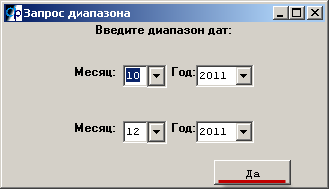
Мышкой нажимаем на кнопку "Да". Появляется окно

Нажимаем клавишу ENTER. Появляется окно

Нажимаем клавишу ENTER. Появляется вопрос

Мышкой нажимаем на "Да"
Данные переносятся персонально по каждому сотруднику

После переноса появляется сообщение

Нажимаем клавишу ENTER. Появляется сообщение

Нажимаем клавишу ENTER
2. Импорт экспортированных данных ( Документы ПУ 5 )
Запускаем программу "Документы ПУ 5"

Мышкой нажимаем правее слова "Импорт" ( на маленькую черную стрелку ), выбираем строку "DBF-файлы"

Появляется окно "Импорт данных из DBF-файлов". Мы вернемся на закладку "ИМПОРТ ДАННЫХ СОТРУДНИКОВ" чуть позже. Сейчас давайте переключимся на окно "Установки загрузки". Для этого нажмите мышкой на строку "Установки загрузки".

Открывается окно "УСТАНОВКИ ЗАГРУЗКИ ДАННЫХ ИЗ DBF-ФАЙЛОВ"
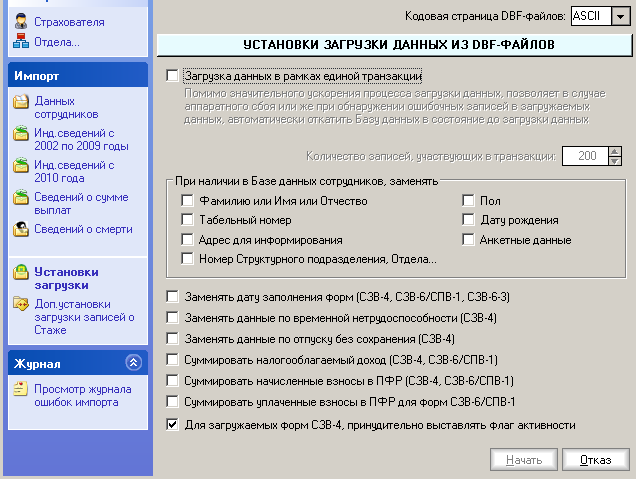
В этом окне нужно установить 10 галочек
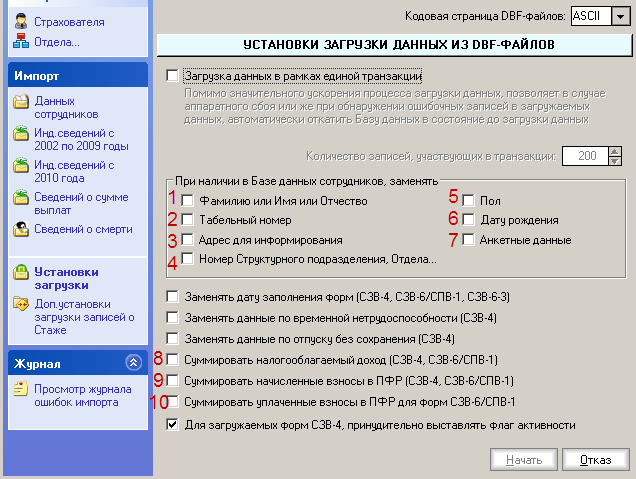
Устанавливаем 10 галочек и нажимаем мышкой на строку "Данных сотрудников"
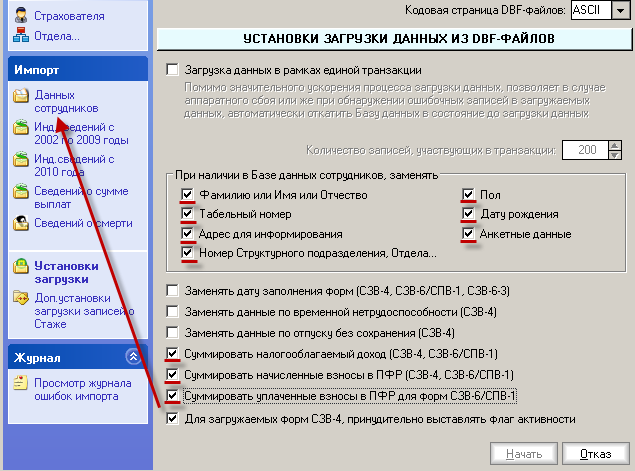
Мы вернулись на окно "ИМПОРТ ДАННЫХ СОТРУДНИКОВ". Ставим галку "Загружать данные сотрудников"
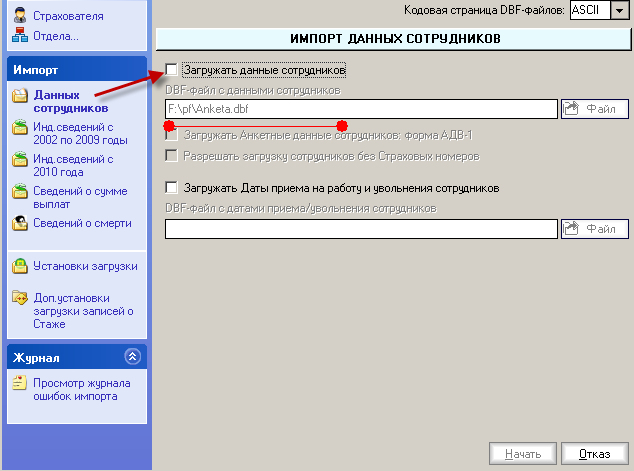
Далее ставим галочки "Загружать Анкетные данные сотрудников: форма АДВ-1" и "Разрешать загрузку сотрудников без Страховыъ номеров"
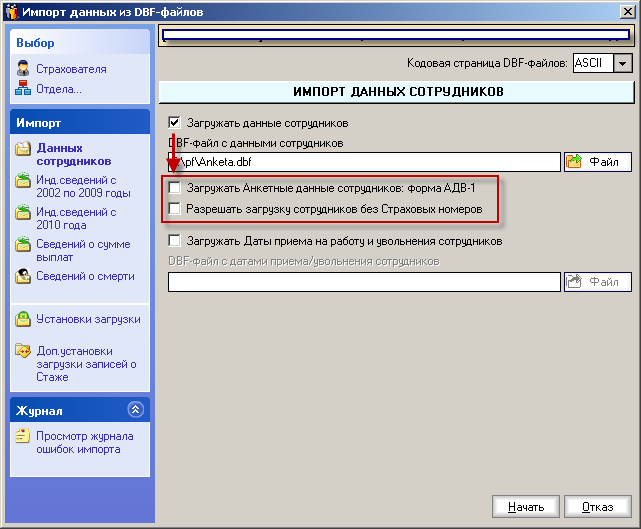
Проверяем, что стоят 3 галочки и наконец-то нажимаем на кнопку "Начать"
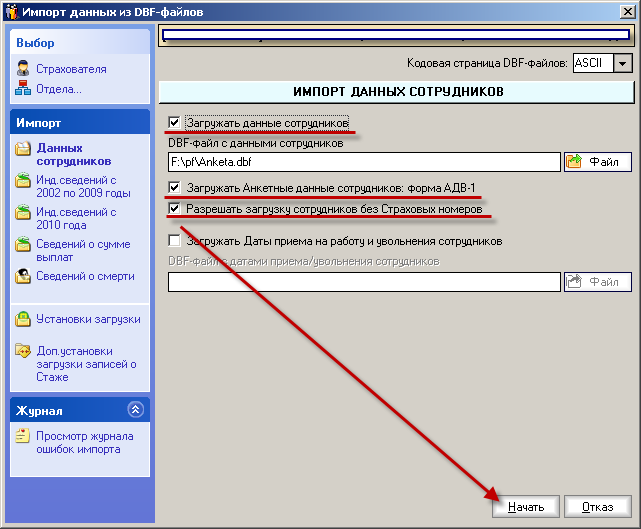
Запускается обработка записей

Очень часто в конце появляется сообщение про ошибки

Нажимаем клавишу ENTER
Смотрим журнал, какие обнаружены ошибки
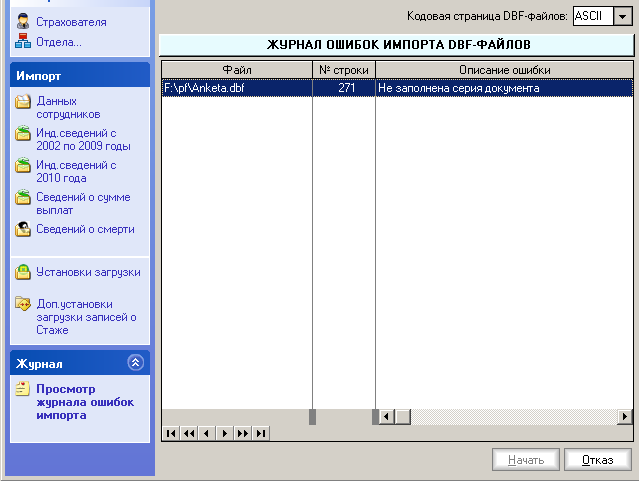
Разбор ошибок описан в следующем пункте. Для разбора ошибок запишите № строки из журнала.
Далее переключаемся на строку "Инд.сведений с 2010 года"
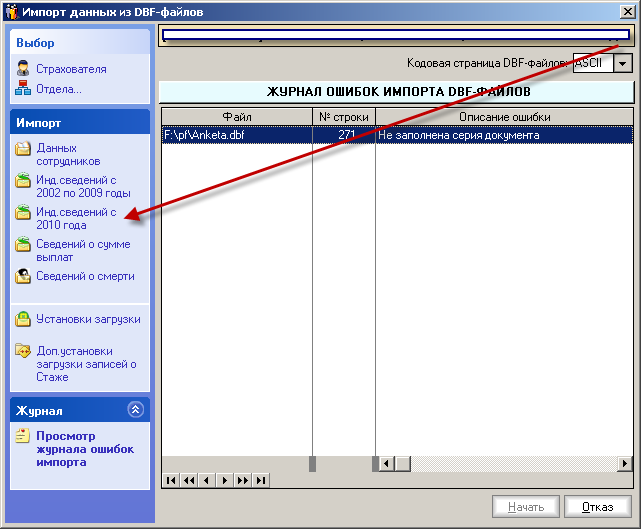
Открывается окно " ИМПОРТ ИНДИВИДУАЛЬНЫХ СВЕДЕНИЙ ( ФОРМЫ СЗВ-6 / СПВ-1 ) "
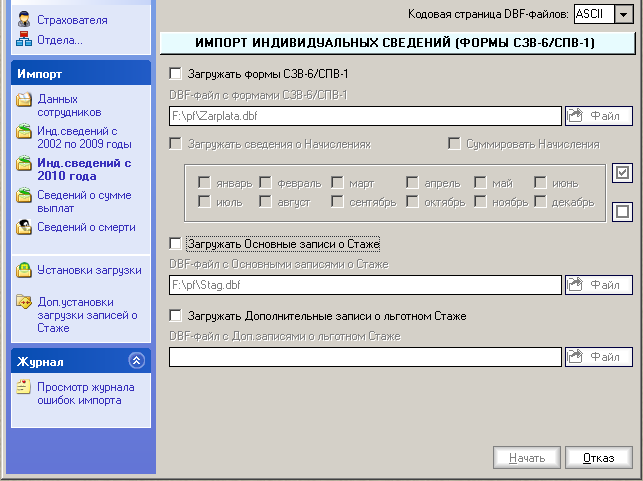
В этом окне вам нужно установить 7 галочек. Предположим, мы загружаем 4-тый квартал 2011 года
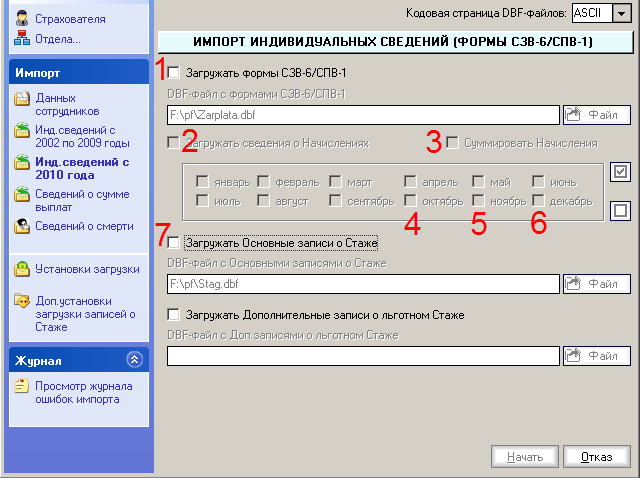
После установки галочек, нажимаем на кнопку "Начать"
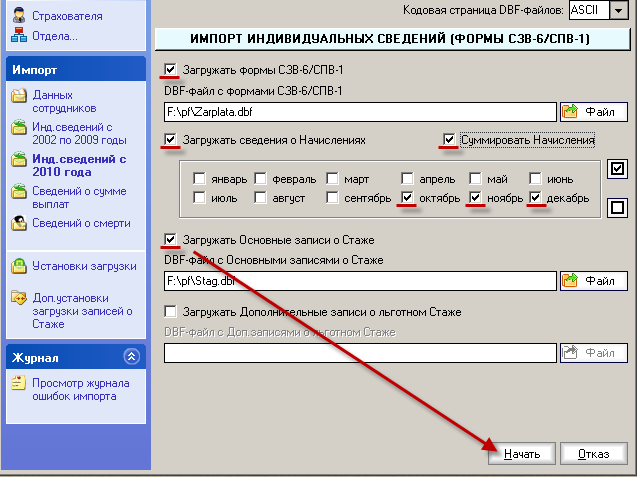
Запустится обработка записей. Сначала будут загружены формы "СЗВ-1 / СПВ-1"

Затем начнется загрузка основных записей о стаже

После загрузки появится сообщение

Нажимаем клавишу ENTER
3. Распределение удержанных страховых взносов ( Фабиус )
Теперь необходимо вернуться в программу фабиус.
В дереве модулей открываем модуль
З а р п л а т а - ПФ - ДОКУМЕНТЫ ПУ 5 Перенос данных - c 2011 г - Распределение удержанных страховых взносов

Появляется сообщение

Первые два пункта мы с вами уже выполнили, нажимаем клавишу ENTER
Появляется окно для выбора диапазона дат. Выбираем, например, 4-тый квартал 2011 года
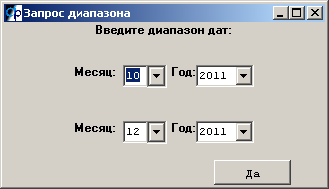
Нажимаем на кнопку "Да". Появится сообщение

Если вы перечисляете деньги в пенсионный фонд во-время и в полном объеме, то лучше выбирать пункт первый, потому что пенсия у людей будет зависеть от того, выберите вы первый пункт или второй.
Если у вашего предприятия не хватает денег и вы не перечисляете взносы в пенсионный фонд в полном объеме, то выбирайте пункт 2.
3 пункт предназначен для избранных комбинатов.
Таким образом, рекомендуется выбрать пункт 1, т.е. просто нажать клавишу ENTER
Появится вопрос

Нажимаем клавишу ENTER
Внимание. Если у вас не установлен драйвер, вы получите сообщение.

В этом случае зовите вашего системного администратора. Он должен установить на ваш компьютер драйвер Topspeed ODBC. Инструкцию по установке ваш администратор может найти на нашем сайте по адресу http://sftserv.ru/help/index.html Стандартные модули комплекса - Зарплата - Отчет ПФР - Получение и установка драйвера Topspeed ODBC.
Если драйвер на вашем компьютере установлен, то появится сообщение

Затем появится сообщение

После этого будет автоматически определена сумма уплаты взносов в пенсионный фонд

И наконец появятся суммы, которые вы заплатили в пенсионный фонд за указанный период
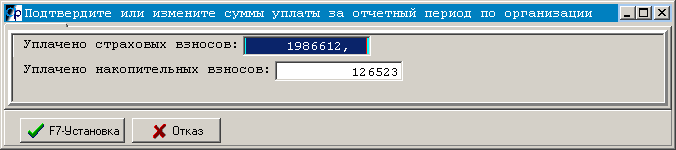
Мышкой нажмите на кнопку ![]()
Если вы выбирали первый порядок распределения сумм, уплаченных в пенсионный фонд, появится сообщение

Нажмите мышкой на кнопку ![]()
Появится вопрос

Если у вашего предпрятия достаточно денег на всех, нажмите мышкой на кнопку ![]()
Если денег мало, и на новеньких пока не хватает, нажмите ![]()
Появляется сообщение

После обработки появляется сообщение

Обратите внимание на то, какой создан файл. В нашем примере создан файл UPL1112 в папке pf на диске F.
4. Импорт уплаченных взносов из DBF-файла ( Документы ПУ 5 )
Еще раз мышкой нажимаем правее слова "Импорт", выбираем строку "DBF-файлы"

Появляется окно "Импорт данных из DBF-файлов". Нажмите мышкой на строку "Установки загрузки".

Открывается окно "УСТАНОВКИ ЗАГРУЗКИ ДАННЫХ ИЗ DBF-ФАЙЛОВ"
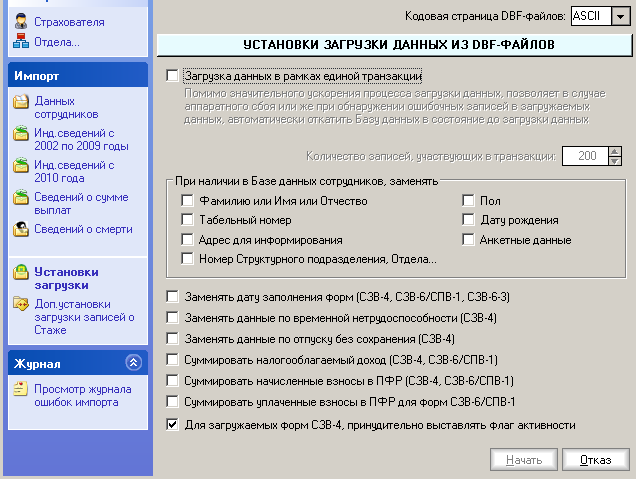
На этот раз в этом окне нужно установить всего 3 галочки
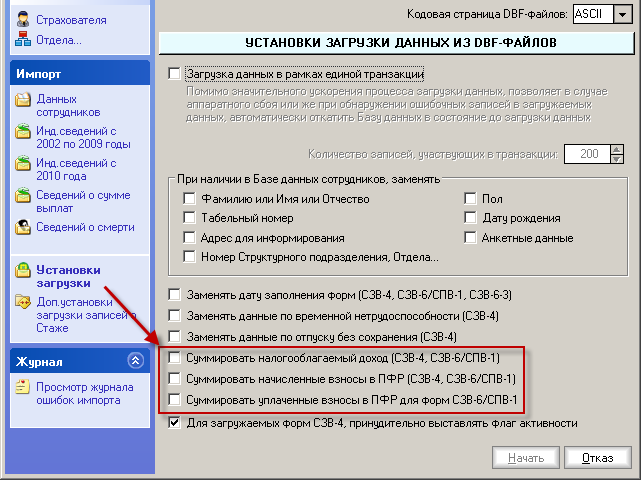
Далее мышкой выбираем строку "Инд.сведений с 2010 года"
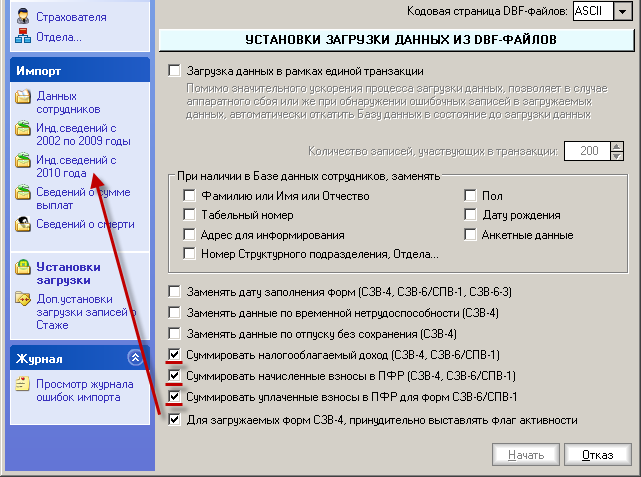
В окне "ИМПОРТ ИНДИВИДУАЛЬНЫХ СВЕДЕНИЙ ( ФОРМЫ СЗВ-6 / СПВ-1 )" ставим три галочки и нажимаем на кнопку ![]()
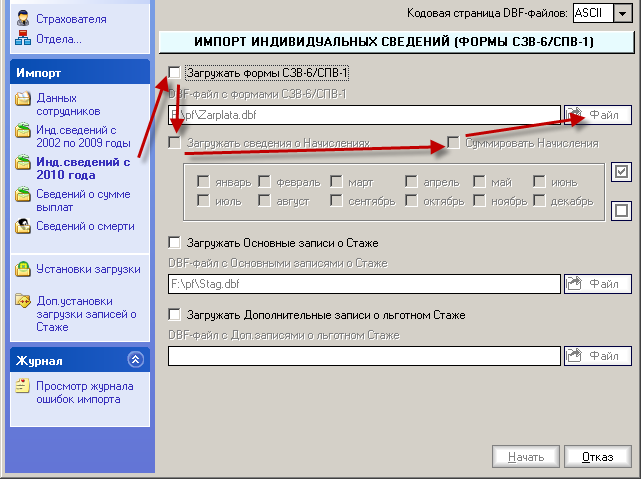
Если Вы помните, в результате Вашей работы в пункте 3 был создал файл UPL1112. Сейчас необходимо его найти.
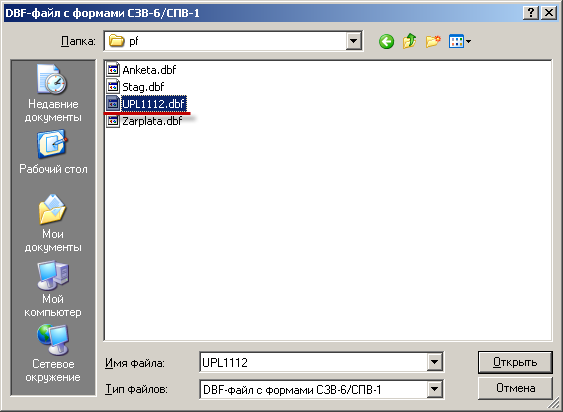
и нажать на кнопку ![]()
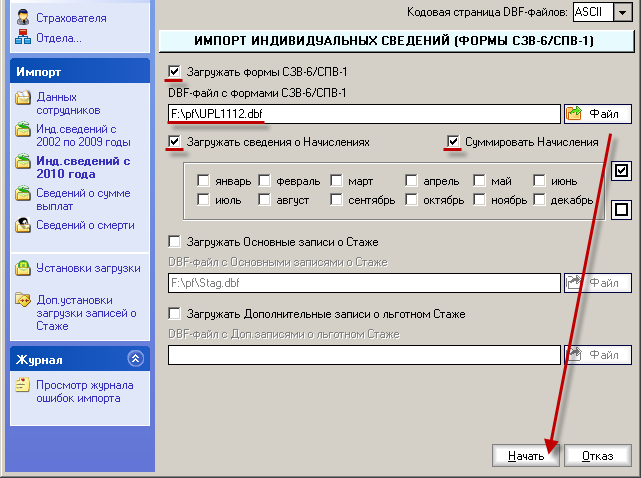
Теперь нажмите на кнопку "Начать". Запустится обработка.

В конце появится сообщение

Нажимаем клавишу ENTER. Закрываем окно, нажимаем на ![]()
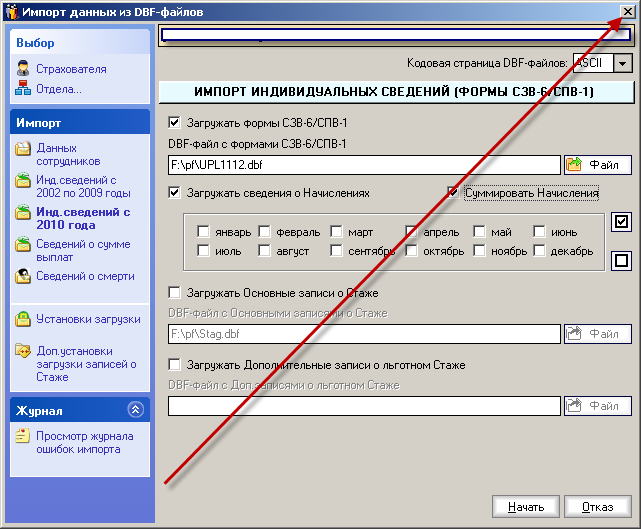
Для проверки нашей работы давайте сверим суммы в форме РСВ-1 и в программе "Документы ПУ 5"
Для этого в программе "Документы ПУ 5" открываем индивидуальные сведения.

Открываем дополнительные функции
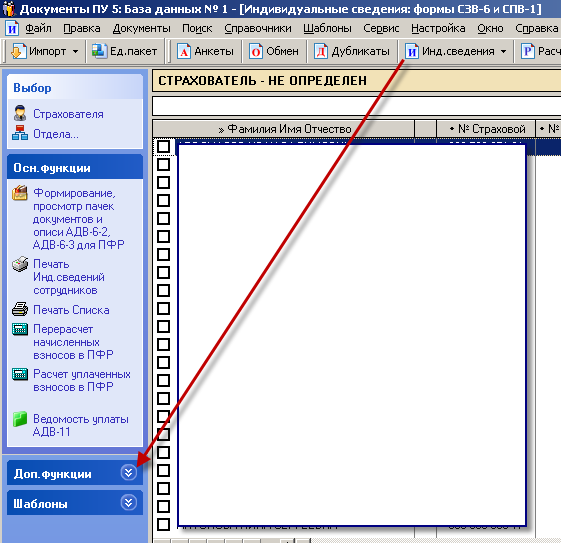
Выбираем "Просмотр Начислений, Взносов". Дополнительно выбираем мышкой "Расчетная ведомость по взносам"

Открывается окно "Расчетная ведомость по взносам в ПФР". Выбираем отчетный период, ставим галочку "Исключить формы для назначения пенсии СПВ-1" и нажимаем на кнопку "Начать".

Запускается обработка записей

Появляется "Расчетная ведомость по взносам в ПФР".
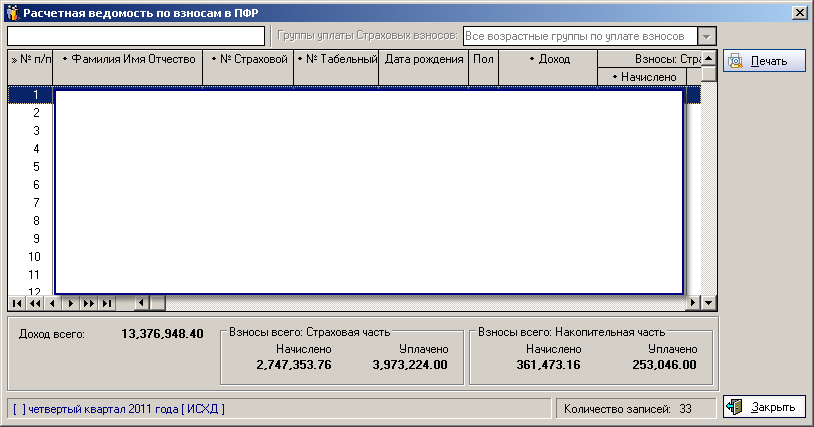
Сверяем суммы с ведомостями РСВ.